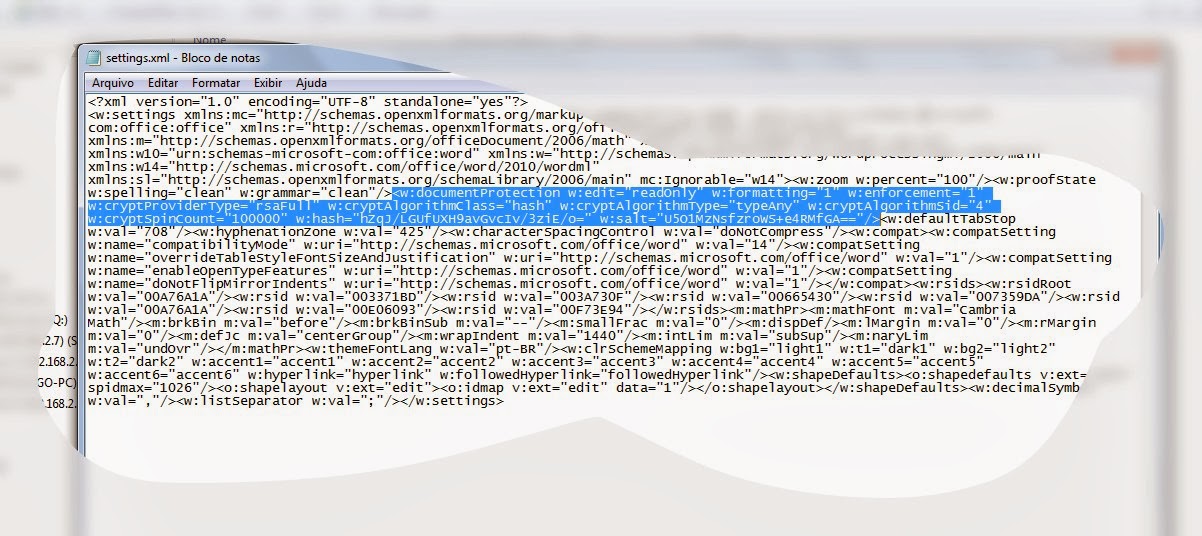ESTA DICA É PARA EXTENSÕES .DOCX
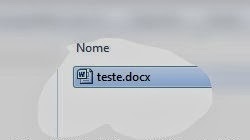
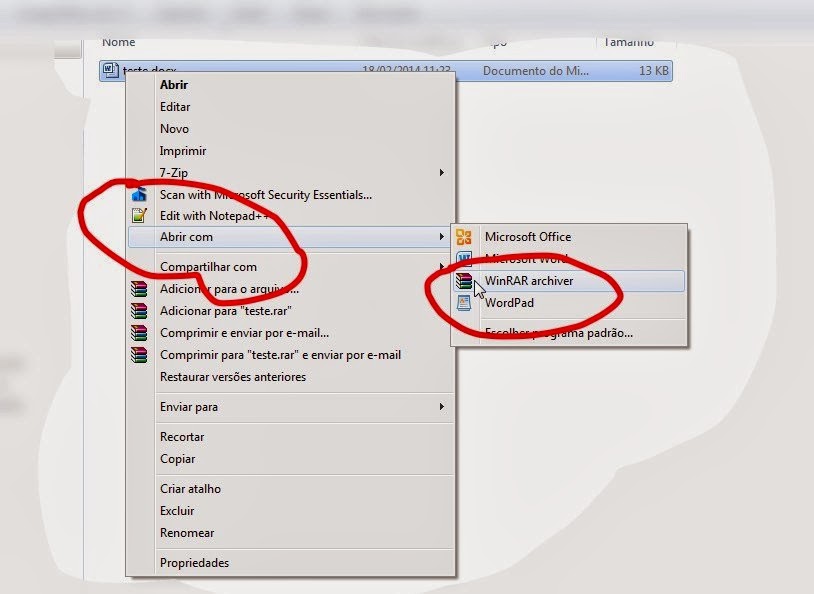
2º Passo: Abra a pasta word.
3º Passo: Mova o arquivo settings.xml para a pasta onde está o arquivo teste.docx. Caso tenha dificuldades é só clicar sobre o arquivo settings, segurar enquanto clica e arrastar para baixo do
arquivo teste.docx
4º Passo: Abra o arquivo com o Bloco de Notas.
Para exemplificar eu estou exibindo na imagem a seguir a tag (trecho de código dentro do arquivo settings.xml) que deve ser removida.
5º Passo: Localize o trecho similar ao apresentado acima e apague, depois salve o arquivo. Lembre de apagar a partir do caractere 'Menor que' (<) até o primeira sequência de caracteres 'Barra e Maior que' (/>). Veja como o texto se parece dentro do bloco de notas
6º passo: Agora é necessário mover o arquivo settings.xml que você acabou de alterar para dentro do winrar, sobrescrevendo o original.
Quando aparecer a janela do winrar apenas aperte em OK.
Abra o arquivo teste.docx normalmente, verifique se funcionou e de seu Feedback aqui no Blog.